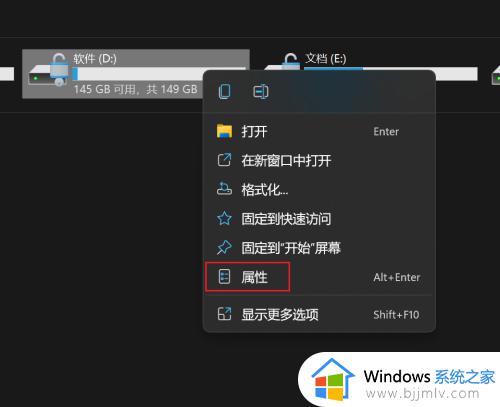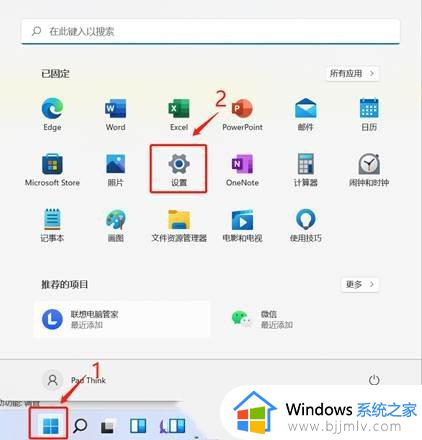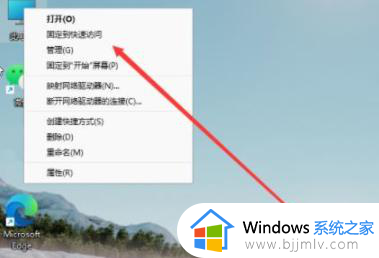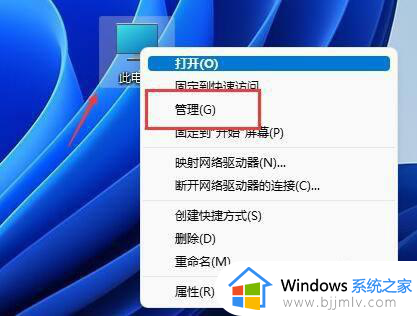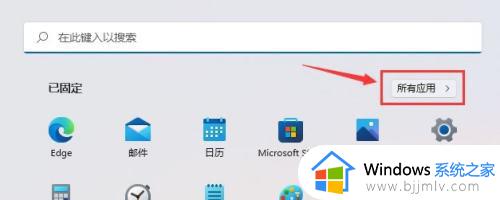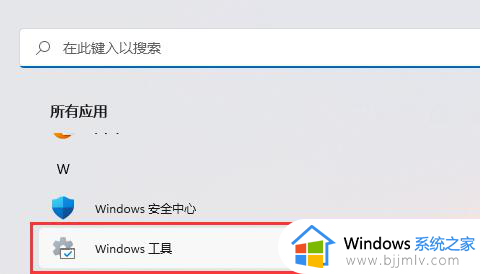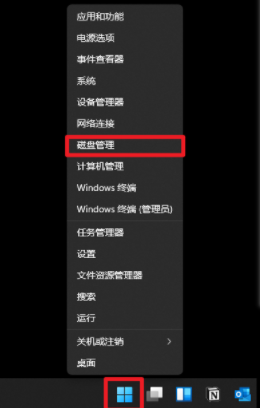win11磁盘整理碎片怎么操作 win11如何整理磁盘碎片整理
更新时间:2023-05-19 09:22:35作者:runxin
我们在长时间操作win11系统的过程中,也需要定期对电脑中一些垃圾文件进行清理,防止过度占用到电脑的内存空间,而在win11系统中自带有磁盘整理碎片功能,能够有效帮助用户进行清理,可是win11如何整理磁盘碎片整理呢?今天小编就来教大家win11磁盘整理碎片操作方法。
具体方法:
1、双击打开此电脑,找到需要进行碎片整理的磁盘。比如c盘,选中右击,在右键菜单中选择“属性”。
2、进入窗口后,点击顶部的“工具”选项卡。
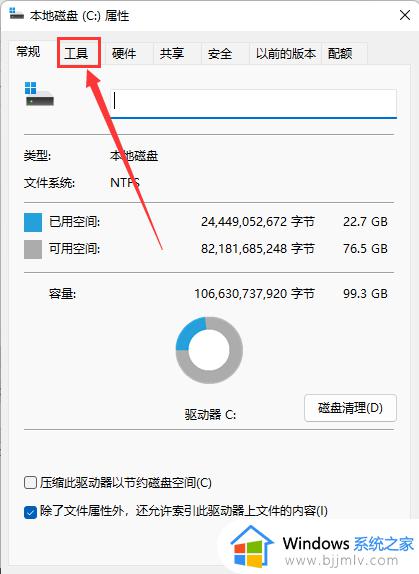
3、接着点击“优化”按钮。
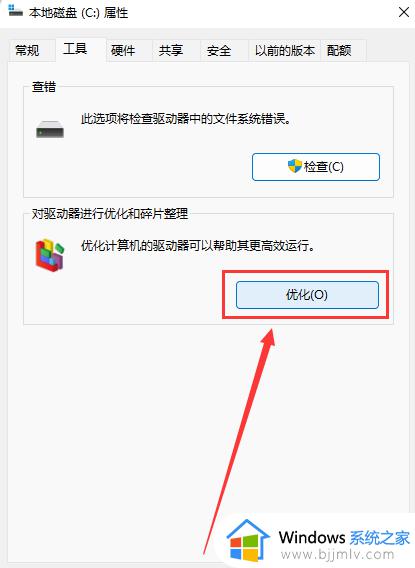
4、最后我们可以点击“分析”按钮来了解一下其是否需要被优化,最后选中需要进行碎片整理的驱动器。点击下方的“优化”按钮即可。
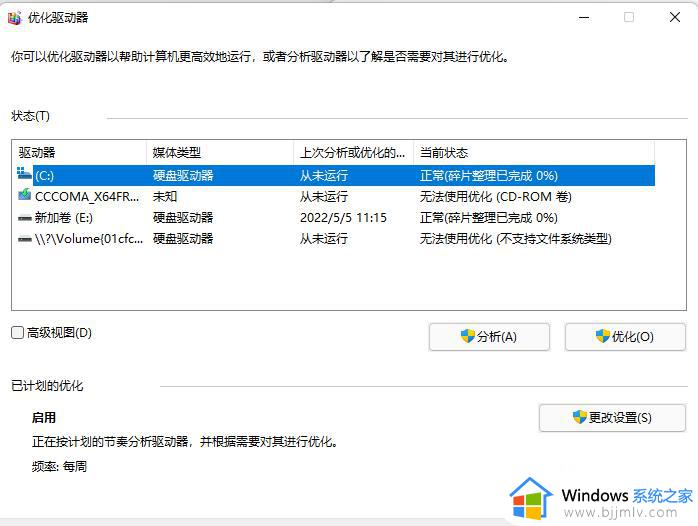
以上就是小编给大家带来的win11磁盘整理碎片操作方法了,如果有不了解的用户就可以按照小编的方法来进行操作了,相信是可以帮助到一些新用户的。